Както всички знаем, в outlook, когато използваме имейл идентификатор в Да се Поле за втори път виждаме предложения за адреси, докато въвеждаме няколко знака от техния имейл адрес. Това се случва поради функцията за автоматично довършване в Outlook. Когато обаче мигрираме от един компютър на друг, функцията за автоматично завършване по подразбиране няма да работи дори когато настроим Outlook с PST файла, който е бил използван в по-ранния компютър.
В тази статия нека обсъдим някои начини, които могат да се използват за връщане на функцията за автоматично попълване на вече съществуващия списък с контакти.
Преди да продължите, уверете се, Функцията за автоматично довършване или автоматично попълване е активирана в Outlook. За да направите това,
Стъпка 1: Отворете MS Outlook
Стъпка 2: Щракнете върху Файл Опция за меню

Стъпка 3: От долния ляв ъгъл на прозореца изберете Настроики

Стъпка 4: От Опции на Outlook прозорец, изберете Поща от лявата страна.
Стъпка 5: От дясната страна превъртете надолу, докато стигнете до Изпращане на съобщения раздел
Стъпка 6: Уверете се, че опцията, Използвайте списъка за автоматично попълване, за да предложите имена, когато пишете в редовете До, Копия и Ск се проверява
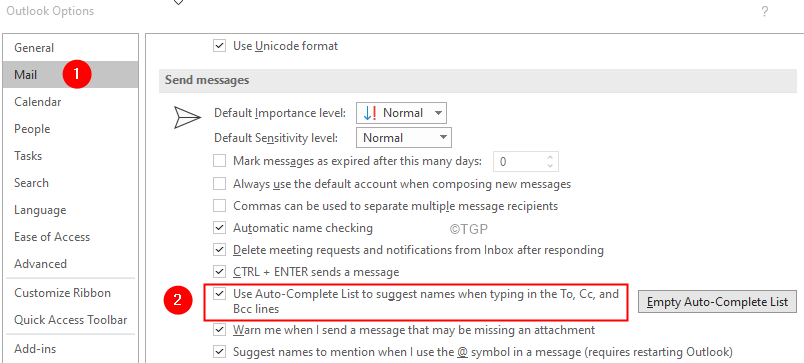
Метод 1: Традиционният начин за въвеждане на адреси ръчно
Стъпка 1: Щракнете върху нов имейл
Стъпка 2: В Да се поле, въведете всички адреси ръчно от адресната си книга.
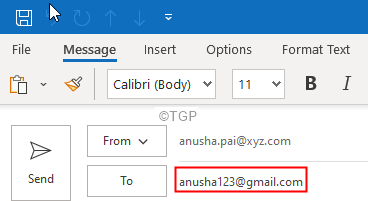
Метод 2: Бързо хакване с бутон „За“
Стъпка 1: Щракнете върху нов имейл
Стъпка 2: Щракнете върху Да се поле
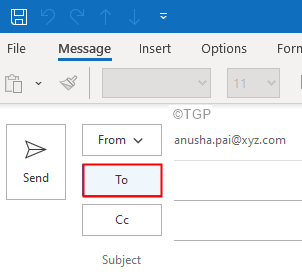
Стъпка 3: Ще видите Изберете Имена: Контакти прозорец. От Адресната книга падащото меню, изберете необходимия адрес
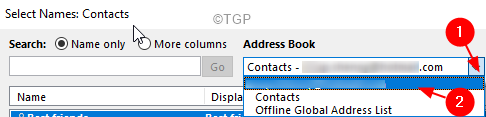
Стъпка 4: Плъзнете и изберете всички адреси както е показано по -долу
Стъпка 5: Щракнете върху Да се бутон
Стъпка 6: Сега можете да видите, че всички адреси се зареждат в полето До
Стъпка 7: Накрая кликнете върху Добре
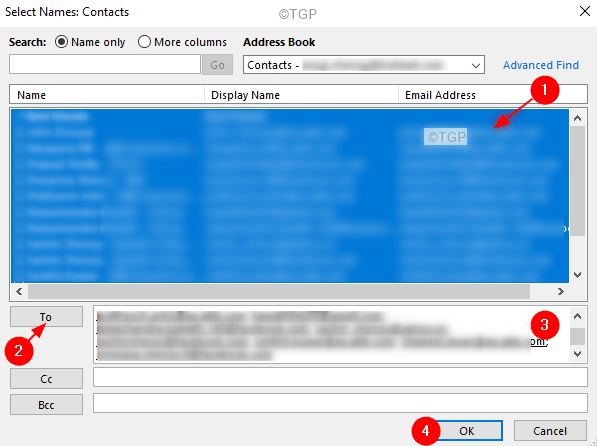
Стъпка 8: Изхвърлете имейла.
Това е всичко
Надяваме се, че тази статия е полезна. Благодаря ви за четенето.
Моля, коментирайте и ни уведомете дали това работи за вас.


